危险化学品网上动态管理系统操作手册企业用户.docx
《危险化学品网上动态管理系统操作手册企业用户.docx》由会员分享,可在线阅读,更多相关《危险化学品网上动态管理系统操作手册企业用户.docx(16页珍藏版)》请在冰豆网上搜索。
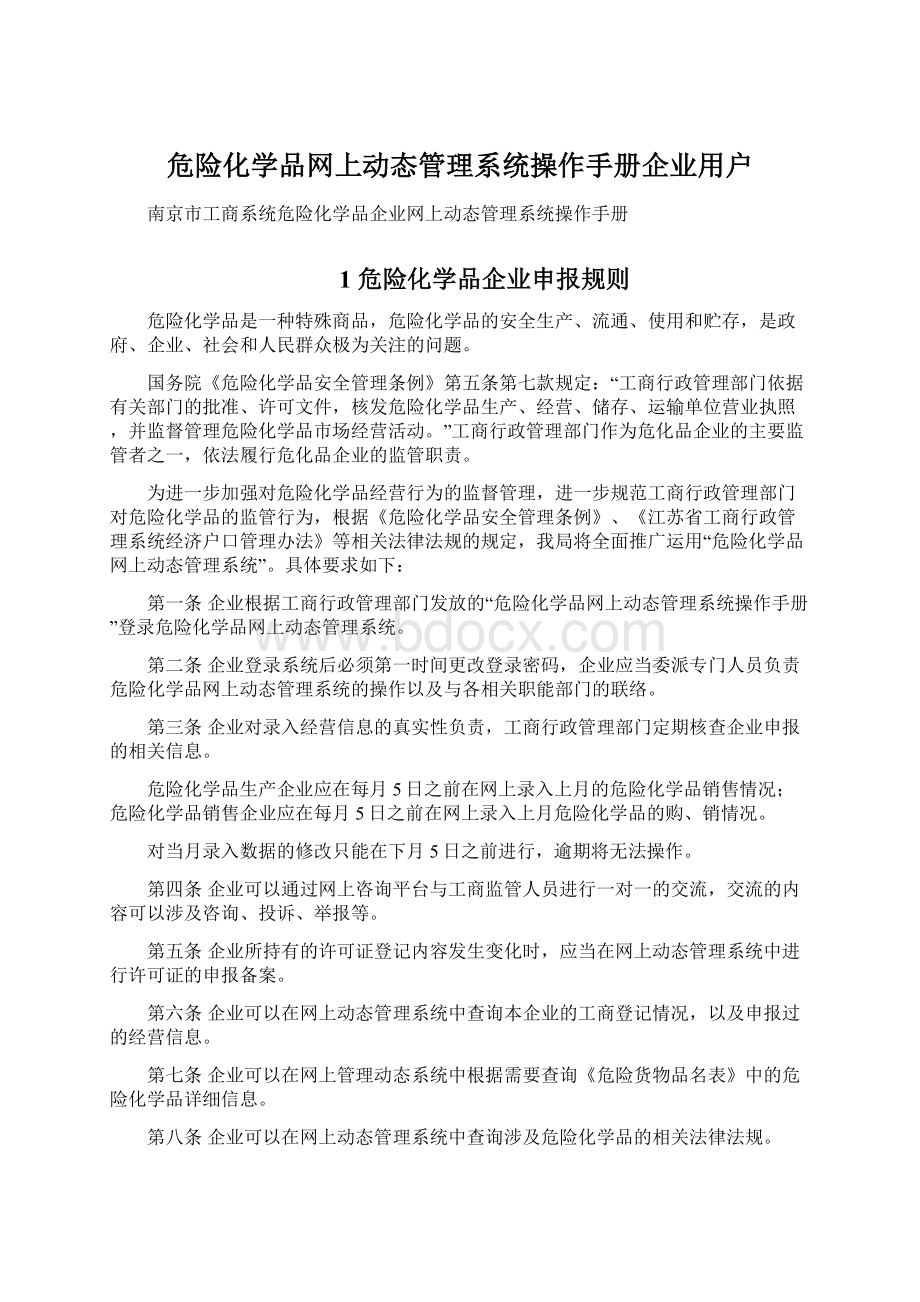
危险化学品网上动态管理系统操作手册企业用户
南京市工商系统危险化学品企业网上动态管理系统操作手册
1危险化学品企业申报规则
危险化学品是一种特殊商品,危险化学品的安全生产、流通、使用和贮存,是政府、企业、社会和人民群众极为关注的问题。
国务院《危险化学品安全管理条例》第五条第七款规定:
“工商行政管理部门依据有关部门的批准、许可文件,核发危险化学品生产、经营、储存、运输单位营业执照,并监督管理危险化学品市场经营活动。
”工商行政管理部门作为危化品企业的主要监管者之一,依法履行危化品企业的监管职责。
为进一步加强对危险化学品经营行为的监督管理,进一步规范工商行政管理部门对危险化学品的监管行为,根据《危险化学品安全管理条例》、《江苏省工商行政管理系统经济户口管理办法》等相关法律法规的规定,我局将全面推广运用“危险化学品网上动态管理系统”。
具体要求如下:
第一条企业根据工商行政管理部门发放的“危险化学品网上动态管理系统操作手册”登录危险化学品网上动态管理系统。
第二条企业登录系统后必须第一时间更改登录密码,企业应当委派专门人员负责危险化学品网上动态管理系统的操作以及与各相关职能部门的联络。
第三条企业对录入经营信息的真实性负责,工商行政管理部门定期核查企业申报的相关信息。
危险化学品生产企业应在每月5日之前在网上录入上月的危险化学品销售情况;危险化学品销售企业应在每月5日之前在网上录入上月危险化学品的购、销情况。
对当月录入数据的修改只能在下月5日之前进行,逾期将无法操作。
第四条企业可以通过网上咨询平台与工商监管人员进行一对一的交流,交流的内容可以涉及咨询、投诉、举报等。
第五条企业所持有的许可证登记内容发生变化时,应当在网上动态管理系统中进行许可证的申报备案。
第六条企业可以在网上动态管理系统中查询本企业的工商登记情况,以及申报过的经营信息。
第七条企业可以在网上管理动态系统中根据需要查询《危险货物品名表》中的危险化学品详细信息。
第八条企业可以在网上动态管理系统中查询涉及危险化学品的相关法律法规。
第九条无申报信息的企业,工商部门将根据相关法律法规启动实质性审查。
2网上申报
2.1登陆
危化品网上动态管理系统,登陆名为企业的注册号,初始密码都为111111。
登陆界面如图2.1。
第一次登陆进入动态管理系统会有个提示,提示信息如图2.2。
图2.1
图2.2
点击左上角用户信息下的按钮,弹出修改密码窗口,如图2.3。
图2.3
2.2企业信息栏
2.2.1基本信息查看
该模块只显示登陆企业的基本信息和许可证信息。
基本信息项包括注册号、企业名称、法定代表人证件号码、法定代表人姓名、注册资本(万元)、经营场所/住所、登记机关、所属管区、经营范围、经营期限(起)、经营期限(止)、联系电话,许可证信息是工商人员在内网录入的,企业在外网申报的许可证信息没有经过工商人员确定是不会在该模块显示。
许可信息项包括许可证编号、许可范围、许可期限(起)、许可期限(止)。
页面如图2.4。
图2.4
2.3企业操作栏
如果是生产型企业,那么在该模块中只有“产品销售数据录入/修改”,没有“产品来源数据录入/修改”,销售型和综合型企业在该模块中拥有这两者。
如图2.5和图2.6。
图2.5
图2.6
2.3.1产品来源数据录入/修改
点击企业信息栏下的产品来源数据录入/修改进入录入/修改页面,如图2.7,月份默认为当前月份,月份可选择本月和上月。
并且只能在每月5号之前录入和修改上一月的数据,在本月任何时间内可以录入和修改本月的数据。
图2.7
选择月份,操作选择录入,点击确定进入产品来源数据页面,如图2.8,证件类型选项有:
营业执照、身份证、护照、回乡证、注册证书、居住证、其他,默认为“营业执照”,对方企业(个体)注册号/其它证件号可以直接输入,也可
图2.8
以点击“查询最近录入”查看最近录入的数据,如图2.9,在这里只显示本月之前录入的数据,本月录入的数据在查询最近录入中是不会显示的。
选择后双击即把注册号、名称、许可证号以及品名带入(如果有数量及单位也会带入)到图2.8中。
查询最新录入页面的查询都是模糊查询,只要包含查询条件中的字符串,就会在下方列表中显示。
图2.9
品名只能通过后面的“查询”按钮在字典表中选择,如图2.10。
图2.10
在品名后面的空白框中可输入条件进行模糊查询,如图2.11。
图2.11
在找到危化品品名后就可以点击品名后面的>>按钮将其显示在右边的文本框中,如果发现选择错误,可以在右边文本框中选择错误的品名再点击<<就可以将该品名从文本框中去除。
在选择品名时如果是剧毒品则只能选择一个,否则会提示“只能选择一个剧毒品”并限制提交。
选择好后点“确定”按钮就会把品名显示在图2.8的品名框中,如果选择的为剧毒品时会在下面显示单位和数量,如图2.12,单位可以选择克、千克、吨,默认为“请选择”。
点击提交按钮即完成数据的录入,并在下方列表中显示出来,如图2.13。
图2.12
图2.13
点击“修改”按钮进入修改页面,如图2.14,在这里可以对页面上的所有数据项进行修改,修改完成后点击“保存”回到图2.13页面上。
图2.14
2.3.2产品销售数据录入/修改
该模块跟“产品来源数据录入/修改”类似,具体可参照2.3.1产品来源数据录入/修改。
2.3.3危化品查询
点击企业操作栏下的危化品查询链接进入查询页面,如图2.15,类别可以选择“爆炸品”、“毒害品和感染性物品”、“腐蚀品”、“压缩气体和液化气体”、“氧化剂和有机过氧化物”、“易燃固体、自燃物品和遇湿易燃物品”、“易燃液体”、“杂类”,默认为“请选择”;字段可以选择“危险货物编号”、“品名”、“别名”、“英文名”、“CAS”,默认为“请选择”。
如果根据类别进行查询,可以不带关键字进行,但是选择“字段”后就必须带关键字进行查询。
图2.15
2.3.4月报查询
点击企业操作栏下的月报查询链接进入月报查询页面,如果该企业是“生产型”企业则界面如图2.16,如果该企业是“销售型”“、综合型”则查询页面如图2.17所示。
图2.16
图2.17
年份可选项的值为本年度以及本年度向上的两年,月份可以选择1~12,两者默认选项都为“请选择”。
在选择好年份和月份后点击查询,显示结果,如图2.18。
图2.18
2.4许可证申报
点击许可证申报下的申报链接进入许可证申报页面,如图2.19,点击“直接申报”进入添加许可证页面,如图2.20,许可证类型有三种:
生产许可证、销售许可证和其他许可证,在录入某个许可证后再申报该类型就不会显示,也就是说一种许可证只能申报一个。
图2.19
图2.20
录入相关数据后点击“提交”完成许可证的录入,并在许可证申报页面显示,如图2.21。
图2.21
点击修改按钮进入修改页面,如图2.22,可以对许可证编号、许可范围、许可期限(起)、许可期限(止)数据项进行修改,如果许可证类型有没有申报的类型,那么可以将类型改为未申报的类型。
图2.22
许可证申报一般只在第一次使用本系统时或许可证内容发生变动的情况下才需要申报!
!
!
企业在申报内容时要注意:
如许可范围核发的是大类,例如“三类第2项易燃液体(以上不含剧毒品、成品油、特别许可的监控化学品、一类易制毒化学品、民爆品和城镇燃气)”,在将三类第2项所有易燃液体全选进入之后,还要将如图2.23所示的文件下载到本地,将该文件“危化品涉毒物品清单.xls”中所列,在三类第2项易燃液体中不能包含的项目删除掉,才能提交。
咨询栏
2.4.1问题录入及查看
点击咨询栏下的问题录入及查看链接,进入如图2.23所示页面。
进入后页面上会显示所有的问题,包括未回复的和已回复的。
图2.23
点直接录入进入录入问题页面,如图2.24,录入相关内容后点提交完成问题的录入并回到图2.23所示页面,在已有问题列表中会显示刚才录入的问题,如图2.25。
对于已经回复的问题只能查看,不能删除、修改。
未回复的问题可以进行修改、删除操作。
图2.24
图2.25
点击查看按钮,可以查看该问题的一些详细信息,包括回复的内容,如图2.26。
图2.26
点击修改按钮进入问题修改页面,如图2.27,可以对标题和内容进行修改,完成后点提交回到图2.25所示页面。
另外可以根据标题、内容、问题录入时间和是否已回复对已有问题进行查询。
图2.27
2.5工商提示栏
如果有未查看的提示信息,企业用户在登陆本系统后会给出有未查看提示的提示信息,如图2.28。
2.28
2.5.1工商提示信息
点击工商提示栏下的工商提示信息链接进入图2.29所示页面,在这里会显示所有提示信息。
企业只能查看。
点击查看按钮进入查看工商提示信息页面,如图2.30。
图2.29
图2.30
2.6法律法规
2.6.1法律法规查看
点击法律法规下的法律法规查看链接,进入图2.31所示页面。
只能查看,不能修改、删除。
图2.31
2.7标识图片上传
点击标识图片上传下的图片上传链接,进入图片上传页面,如图2.32。
图2.32
点击浏览,打开选择浏览文件对话框,选择要上传的图片,在图片说明对话框中输入对上传文件的说明,然后点击“上传”按钮,完成图片的上传。
图片上传后不能修改,如果发现上传图片有误可以通过删除操作删除,然后再次上传。
图片说明是个链接,可以通过该链接查看上传的图片,如图2.33。
图2.33